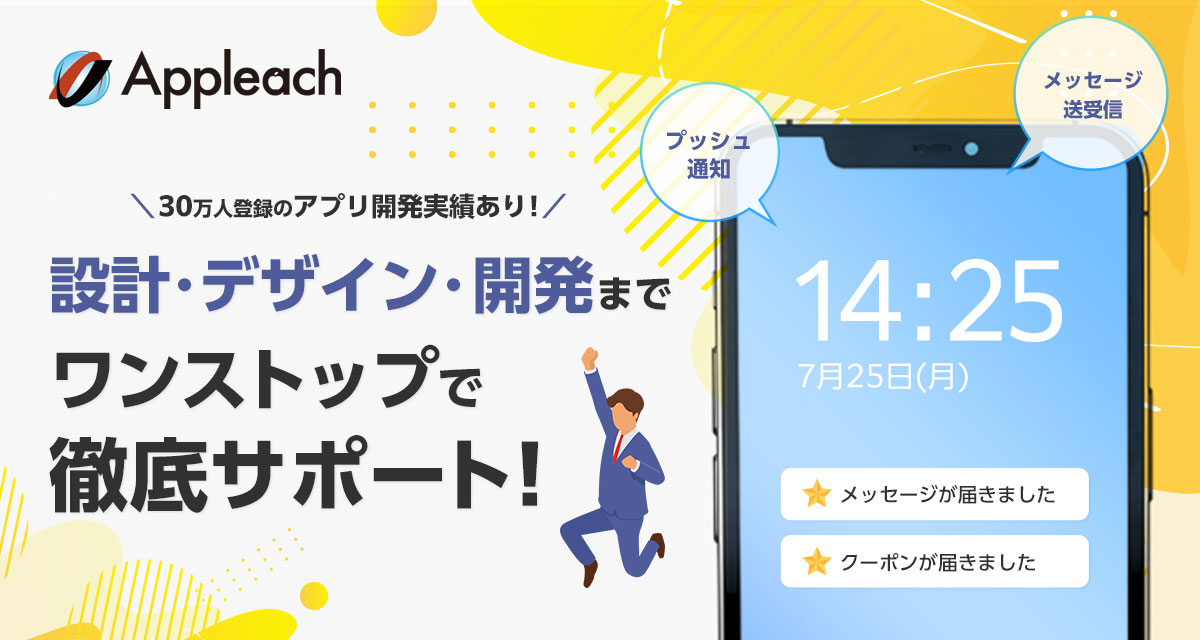
アップリーチでは、企業の集客・業務効率化を支援するアプリ開発を行っています。
登録者数30万人を突破(2021年7月時点)した自社アプリ開発のノウハウを活かし、御社の事業をトータルサポート。「使いやすく整理整頓されたアプリ」を作るために、設計の段階からデザイナーが参画し、デザイン性を重視。iOS、Android、Webシステムなど、御社のビジネスにフィットしたアプリ開発をワンストップで対応いたします。
下記ボタンより、お気軽にご相談ください。
![]()

Google検索は世界で約90%以上に使われている検索エンジン。「ググる」という言葉も当たり前に使われているほど、身近なものですよね。ビジネスに関する知識はもちろん、行きたい場所、おいしいお店、素敵な写真、人生の悩み、体の不具合など、、、幅広く検索ができるので、もはやなくてはならない存在。相棒といっても過言ではありません。
便利だけど思うように結果が出てこないとヤキモキ。何とか解消できないかなぁと思いGoogle「検索オプション」を見つけました!
目次
検索に条件を付けられる機能で、キーワードに対する複雑な検索ができる便利な検索方法です。不要な情報の除外や、更新時期の設定など、自分の希望に合わせた設定で、精度の高い、効率的なWEB検索が可能になります。
Google「検索オプション」ページへは2通りのアクセス方法があります。

Google「検索オプション」ページへのアクセスしたら、詳細な設定をしていきましょう。
「検索するキーワード」「検索結果の絞り込み」の2つの項目から、キーワードや条件を詳しく設定することができます。
これは「検索するキーワード」で実際に表示される画面です。色々な視点でキーワード検索ができるよう5つに項目が分かれています。自分の検索したい方法に当てはまる項目にキーワードを入力しましょう
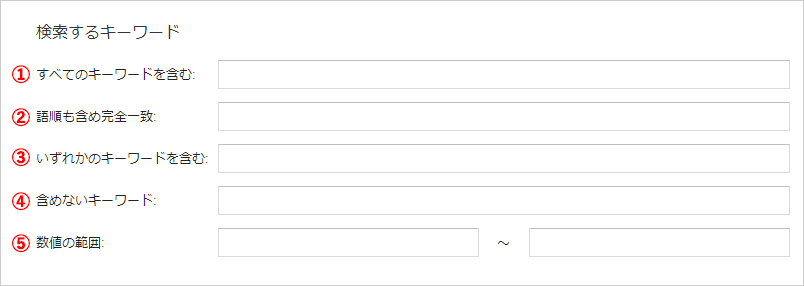
さらに「検索結果絞り込み」では、検索キーワードに加えて条件の指定が可能です。
地域や言語、更新日、ドメインなど、希望条件で絞り込むことができるので、精度の高い検索結果が期待できます。
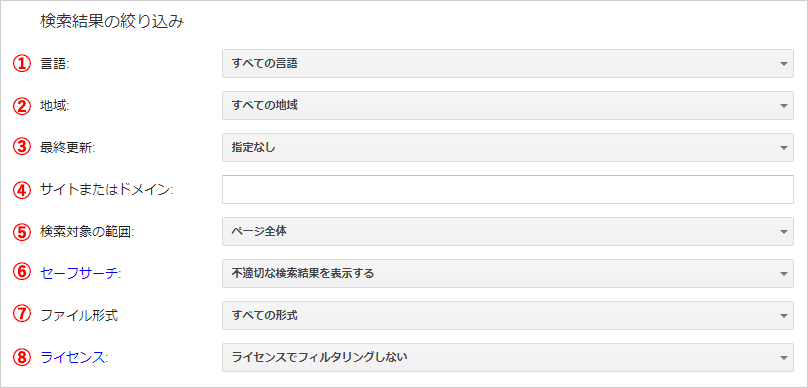
「画像」「動画」「書籍」フィルターに対しても使用できます。「解像度高めの画像を探したい」「再生数が短くてわかりやすい動画を探したい」「勉強のための書籍を効率よく探したい」と条件を追加してみましょう。
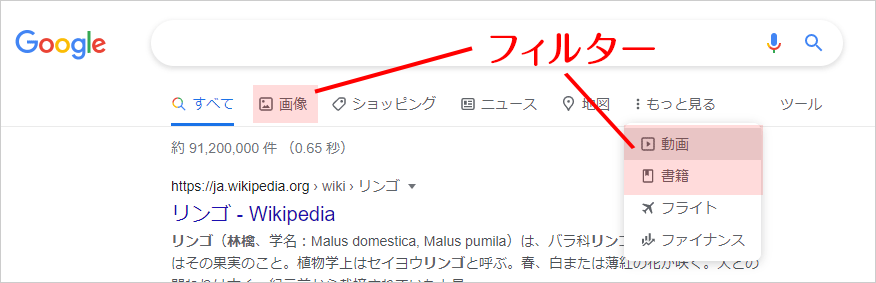
画像の大きさはもちろん、縦と横の比率「アスペクト比」や画像の色調、どこの地域の画像か、画像のファイル形式の指定など細かく設定できます。海外のサイトデザインなど見たい時にも活躍しそうです。
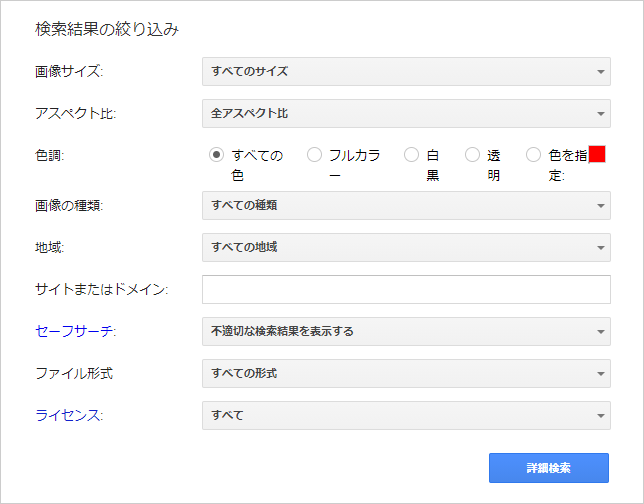
(絞り込み項目)
画像サイズ、アスペクト比、色調、画像の種類、地域、サイトまたはドメイン、セーフサーチ、ファイル形式、ライセンス
言語の選択や再生時間の指定ができます。日付や画質、字幕の有無までできるだなんてGoogle先生すごすぎます。
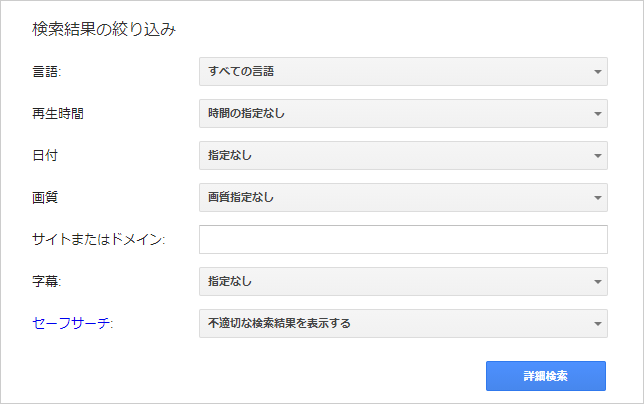
(絞り込み項目)
言語、再生時間、日付、画質、サイトまたはドメイン、字幕、セーフサーチ
本のタイトルやキーワード、著者、出版社など細かく設定できるのはもちろん、検索結果では本の中身をチラ見できる「プレビュー」機能(一部対応していない書籍もあります)があります。さらに嬉しいことに書籍が入手できるサイトの紹介までしてくれるので、中身のチラ見~購入までの流れがスムーズ。類似の書籍まで紹介してくれるので、幅広く関連した本を見つけるができます。
(絞り込み項目)
種類、言語、書籍名、著者、出版社、出版日、ISBM、ISSN
いかがでしたでしょうか?
知っているようで意外に知られていないGoogle「検索オプション」機能。
欲しい情報や正しい情報を効率よく探せることは、問題解決の精度やスピードのアップにもつながります。ぜひうまく使って検索上手になってくださいね。
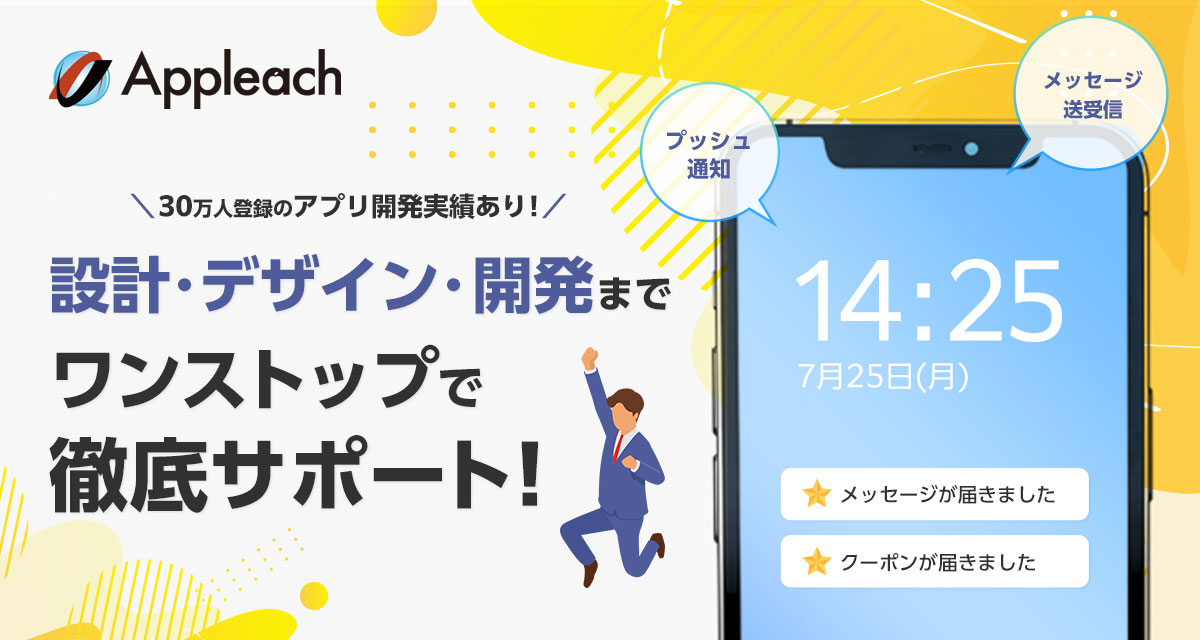
アップリーチでは、企業の集客・業務効率化を支援するアプリ開発を行っています。
登録者数30万人を突破(2021年7月時点)した自社アプリ開発のノウハウを活かし、御社の事業をトータルサポート。「使いやすく整理整頓されたアプリ」を作るために、設計の段階からデザイナーが参画し、デザイン性を重視。iOS、Android、Webシステムなど、御社のビジネスにフィットしたアプリ開発をワンストップで対応いたします。
下記ボタンより、お気軽にご相談ください。